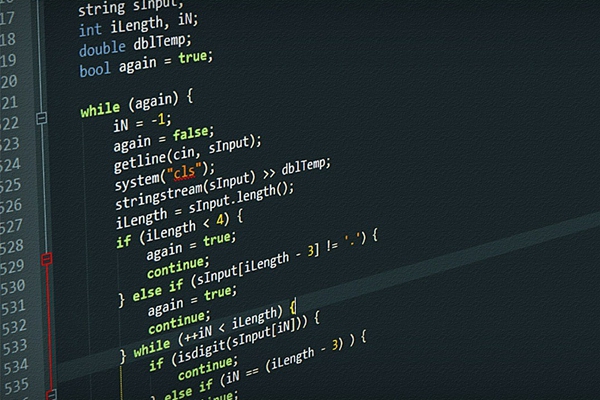火狐(Mozilla Firefox)找不到服务器的原因可能有以下几个方面:
网络连接问题:如果你的网络连接不稳定或中断,就会导致火狐无法访问服务器。检查你的网络连接是否正常,尝试重启你的路由器或者切换到其他的网络连接。
DNS解析问题:当你在火狐中输入网址时,它会通过DNS服务器将网址解析为相应的IP地址,然后连接到该服务器。如果DNS服务器出现问题,就无法正确解析网址,导致找不到服务器。你可以尝试刷新DNS缓存或者更换DNS服务器,或者使用其他的DNS解析服务。
防火墙和安全软件:防火墙和安全软件可能会阻止火狐连接到服务器,特别是如果你的设置较为严格。检查你的防火墙和安全软件的设置,确保火狐被允许访问互联网。
网站问题:有时候,并不是火狐的问题,而是服务器本身出现了故障或者维护。如果其他网站可以正常访问,只有某个特定的网站无法找到服务器,那么很可能是该网站的问题。
浏览器设置问题:某些浏览器设置可能导致火狐无法找到服务器。检查你的浏览器设置,确保没有禁止访问特定网站或者启用了代理服务器。
以上是一些可能导致火狐找不到服务器的常见原因。你可以根据具体情况逐一排查,并尝试解决这些问题,以恢复火狐的正常访问。如果问题仍然存在,你可以尝试使用其他浏览器或者联系技术支持进行进一步的咨询和帮助。
可能是网络连接问题:当您无法访问特定网站时,可能是因为您的网络连接不稳定或中断。您可以尝试重新连接到网络或使用其他网络连接进行测试。
服务器故障:网站可能正在进行维护或遇到技术故障。在这种情况下,火狐浏览器将无法连接到该网站的服务器。您可以等待一段时间,然后再尝试访问该网站。
网络防火墙或代理设置:有时,您的网络设置可能会阻止您访问某些网站。这可能是由于网络防火墙设置,或者您的网络使用了代理服务器。您需要检查您的网络设置,并确保未禁用访问该网站。
DNS解析问题:域名系统(DNS)是将网站域名转换为IP地址的系统。如果您的DNS服务器配置不正确,您的浏览器将无法正确解析网站域名,从而无法找到服务器。您可以尝试刷新DNS缓存或更改dns服务器设置来解决问题。
浏览器问题:有时,浏览器本身可能出现问题,导致无法连接到服务器。您可以尝试清除浏览器的缓存和Cookie数据,或者尝试使用其他浏览器来访问该网站。如果问题仍然存在,您可以更新或重新安装火狐浏览器。
问题描述:为什么火狐浏览器找不到服务器?
解决方案:
检查网络连接:首先确保您的网络连接正常。如果您无法访问任何网站,可能是由于网络故障导致的问题。尝试使用其他设备连接同一网络,以确定问题是否与您的计算机有关。
检查网址拼写:确认您输入的网址是正确的。请确保没有输入任何额外的空格或错误的字符。
清除缓存和cookie:有时候缓存和cookie会导致浏览器无法连接到服务器。您可以尝试清除浏览器的缓存和cookie,然后重新加载网页。
在火狐浏览器中,您可以按下Ctrl+Shift+Delete键组合,然后选择要清除的内容,如缓存和cookie,最后点击清除按钮。
检查防火墙设置:防火墙可能会阻止与服务器的连接。您可以检查您的防火墙设置,并确保允许火狐浏览器访问互联网。如果有其他安全软件或插件,也可以考虑暂时禁用它们,然后再次尝试连接服务器。
检查代理设置:如果您的计算机使用代理服务器进行互联网连接,可能会导致浏览器无法找到服务器。您可以在火狐浏览器的设置中检查代理设置,并根据需要进行调整或禁用。
在火狐浏览器中,您可以点击菜单按钮(三条横线),选择选项,然后在“高级”选项卡中选择“网络”选项。在连接部分,点击“设置”按钮,检查代理设置并进行相应调整。
禁用防火墙和安全软件:有时候防火墙和安全软件过于敏感,会误将正常的服务器连接识别为恶意活动。您可以尝试暂时禁用防火墙和安全软件,并重新加载网页,看是否能够解决问题。
更新浏览器:确保您使用的是最新版本的火狐浏览器。旧版本的浏览器可能会存在一些已知的问题,通过更新浏览器可以解决这些问题。
在火狐浏览器中,您可以点击菜单按钮(三条横线),选择“帮助”,然后选择“关于火狐”,检查更新并按照提示安装最新版本。
如果您尝试了以上方法仍然无法解决问题,可能是由于服务器端的问题或其他网络配置问题导致的。您可以尝试使用其他浏览器或与您的网络服务提供商联系,寻求进一步帮助。
标签: 找不到服务器